
A Képernyőidő beállítása a Macen saját maga számára
A Macen a Képernyőidő bekapcsolásával megismerheti, hogyan tölti az idejét a Macen és más eszközein. Ha a Képernyőidő be van kapcsolva, jelentéseket tekinthet meg az apphasználatról, a kapott értesítések számáról és arról, hogy milyen gyakran használja az eszközeit.
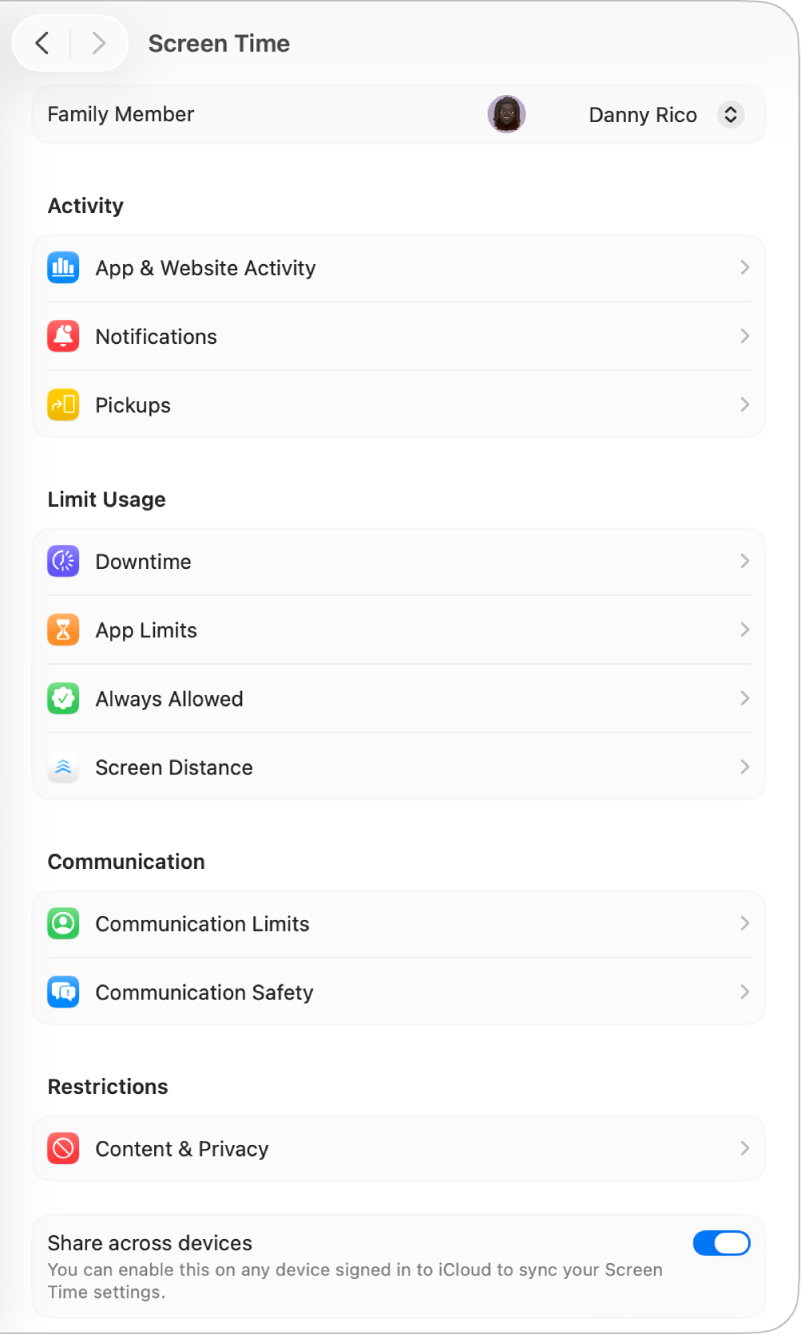
Nyissa meg a Rendszerbeállítások appot
 a Macen.
a Macen.Kattintson az oldalsáv Képernyőidő
 elemére. (Előfordulhat, hogy lefelé kell görgetnie.)
elemére. (Előfordulhat, hogy lefelé kell görgetnie.)Ha Ön szülőként/gondviselőként vesz részt egy Családi megosztás-csoportban, kattintson a Családtag felugró menüre, és válassza ki önmagát.
Kattintson az App- és webhelytevékenység lehetőséget, majd kattintson az App- és webhelytevékenység bekapcsolása elemre.
Kattintson a
 elemre, görgessen lefelé, majd kapcsolja be az alábbi opciók bármelyikét:
elemre, görgessen lefelé, majd kapcsolja be az alábbi opciók bármelyikét:Megosztás több eszközön: Ha bekapcsolja ezt a beállítást, a képernyőidőről szóló jelentések tartalmazni fogják az azonos Apple-fiókkal használt eszközökön töltött időt is.
Képernyőidő-beállítások zárolása: Ha bekapcsolja ezt a beállítást, csak a jelkód megadását követően nyithatja meg a Képernyőidő beállításait, és adhat több időt, ha a korlátok kimerülnek.
Megjegyzés: Ha a családtag adminisztrátor fiókkal rendelkezik, a rendszer felszólítja Önt, hogy módosítsa azt egy általános felhasználói fiókra. Lásd: Felhasználó vagy csoport hozzáadása.
A Képernyőidő beállításaiban az alábbi műveletek bármelyikét is elvégezheti:
Kattintson az App- és webhelytevékenység, Értesítések vagy Felvételek lehetőségre, majd tekintse meg az app- és eszközhasználatát.
Kattintson a Nyugalmi idő lehetőségre, majd ütemezzen be képernyőmentes nyugalmi időszakot.
Kattintson az Appkorlátok lehetőségre, majd állítsa be az appok és webhelyek időkorlátait.
Kattintson a Mindig engedélyezett lehetőségre, majd válassza ki az appokat, amelyek bármikor használhatók.
Kattintson a Képernyőtávolság elemre, hogy jelzéseket kapjon, amikor túl közel tartja az eszközét az arcához.
Kattintson a Kommunikációs korlátok lehetőségre, majd állítsa be a kommunikációs korlátokat.
Kattintson a Kommunikációbiztonság elemre, majd válassza ki, hogy a rendszer észlelje-e az érzékeny tartalmú fotókat.
Kattintson a Tartalom és adatvédelem lehetőségre, majd korlátozza a szókimondó tartalmak, vásárlások, letöltések és az adatvédelem beállításait.